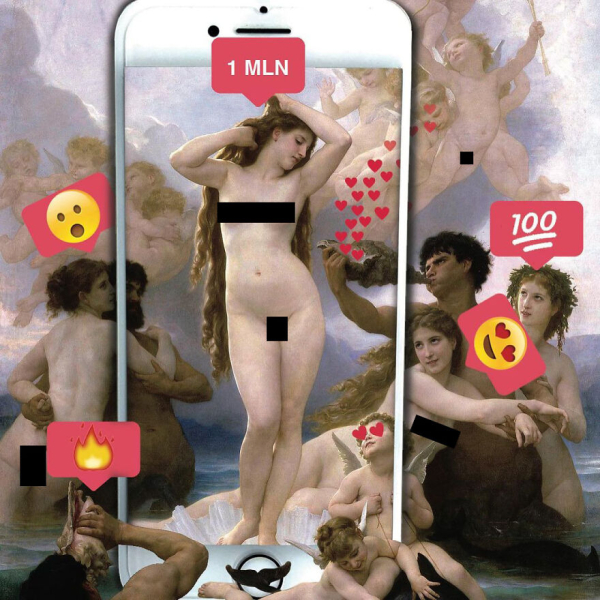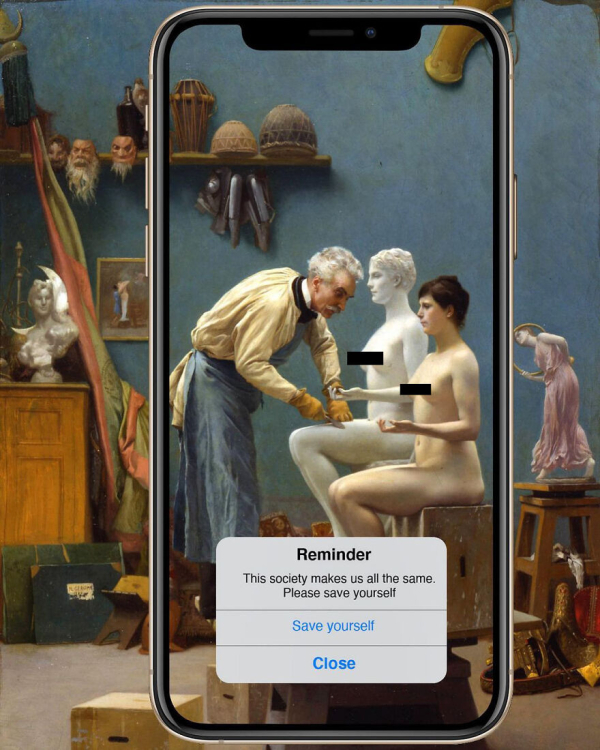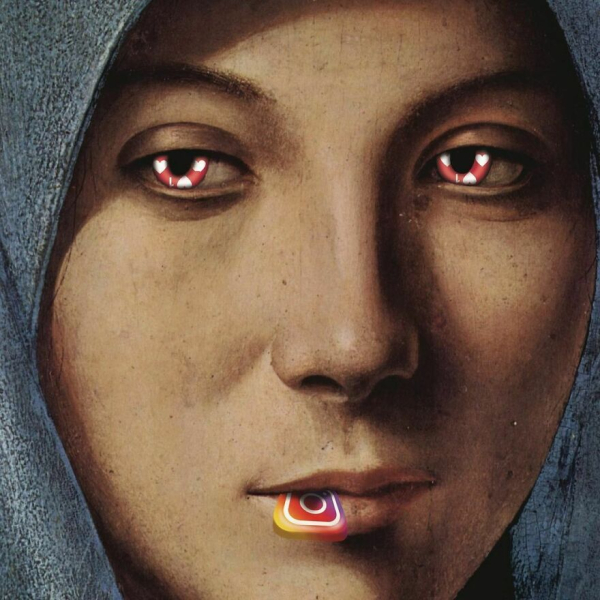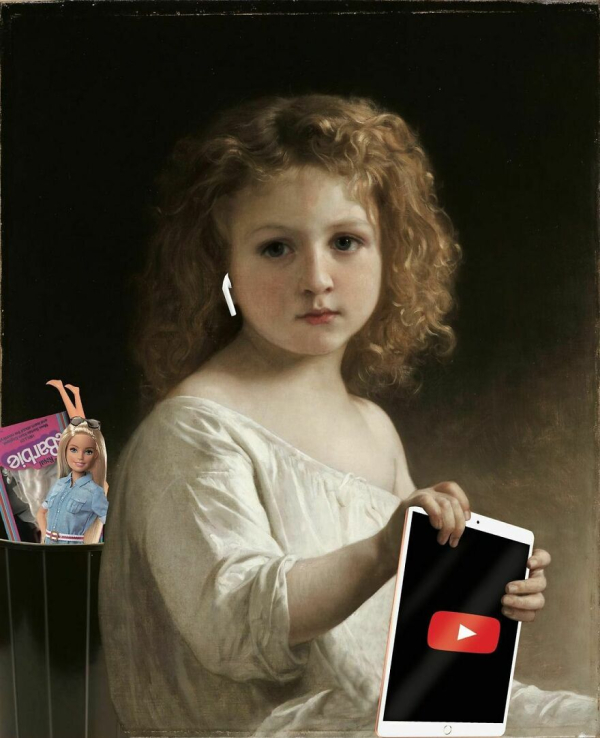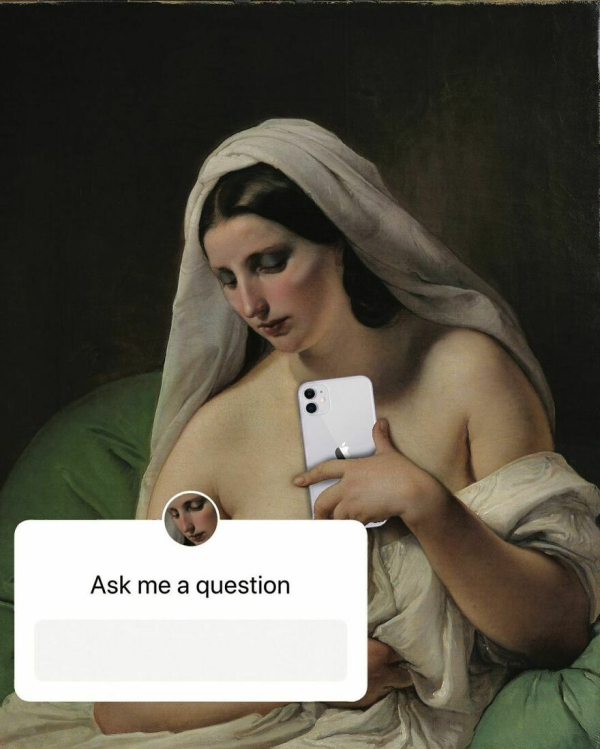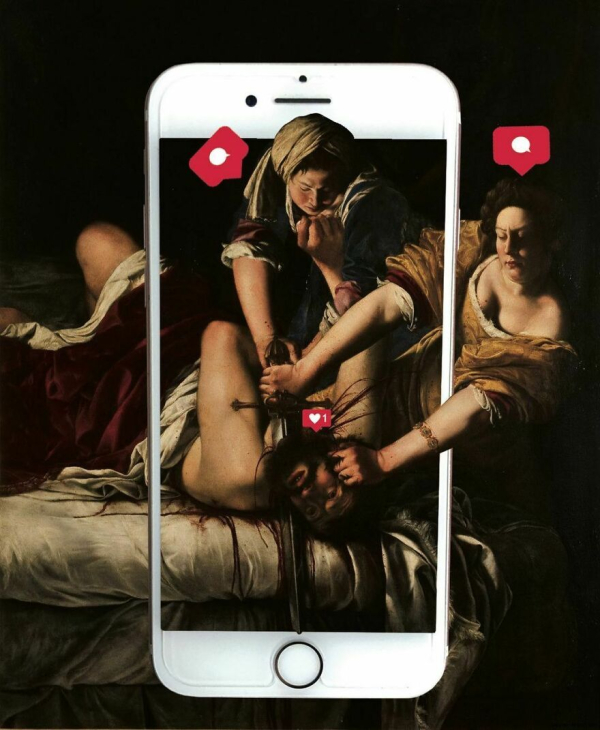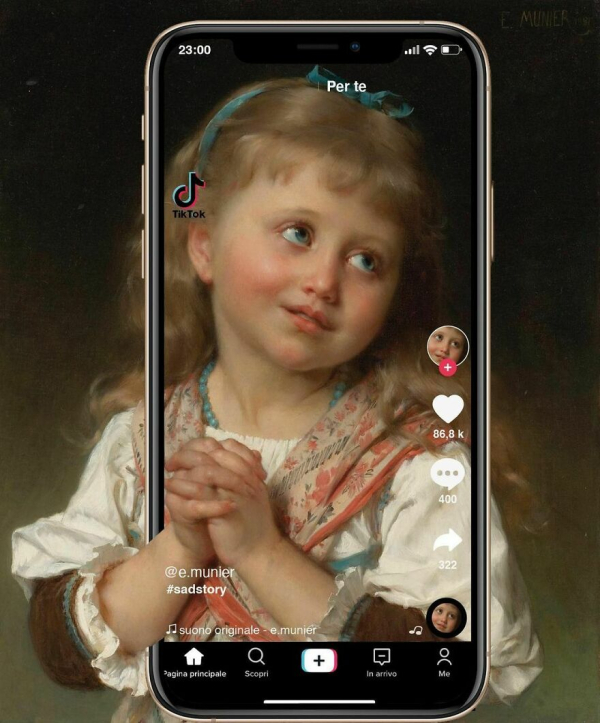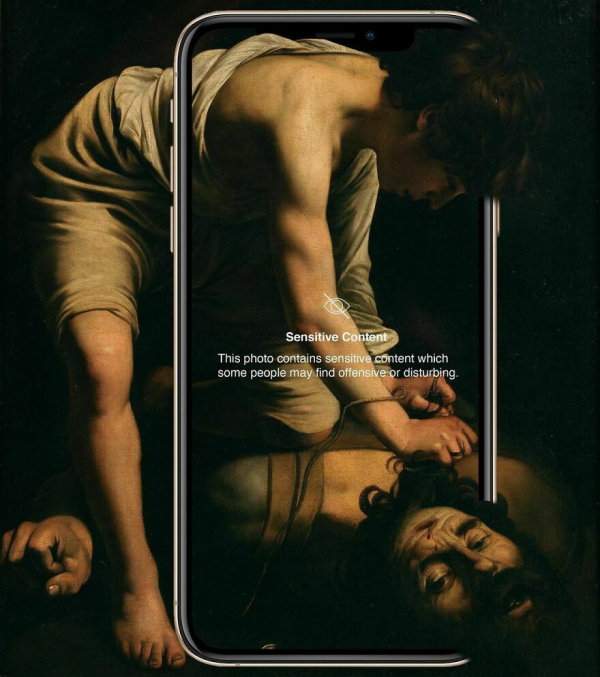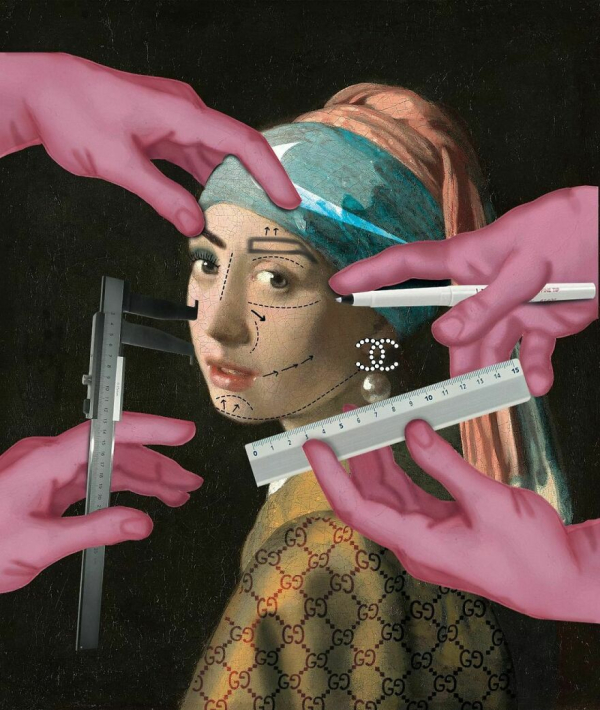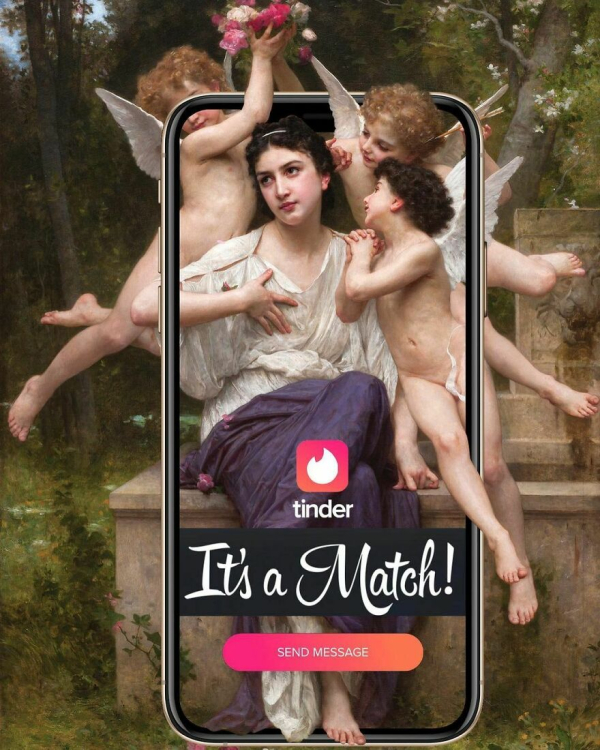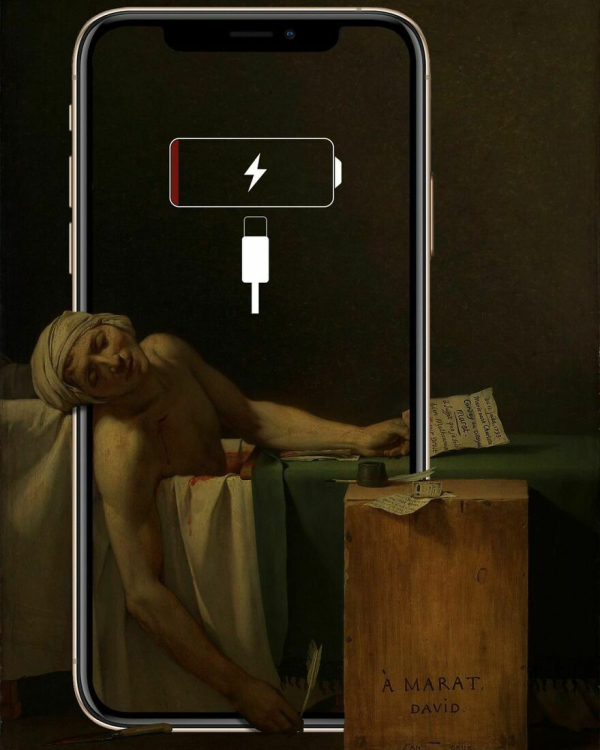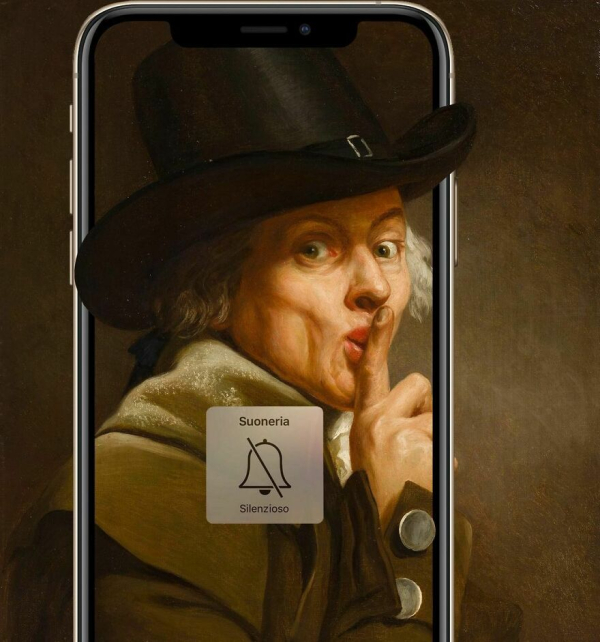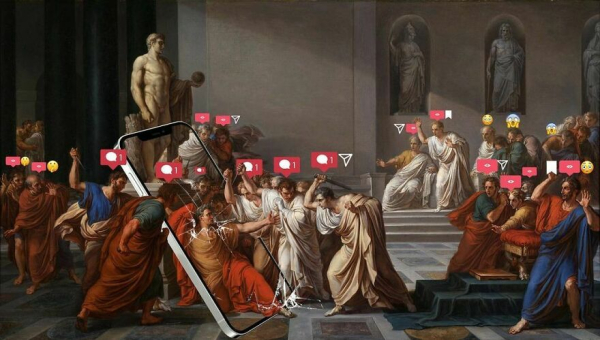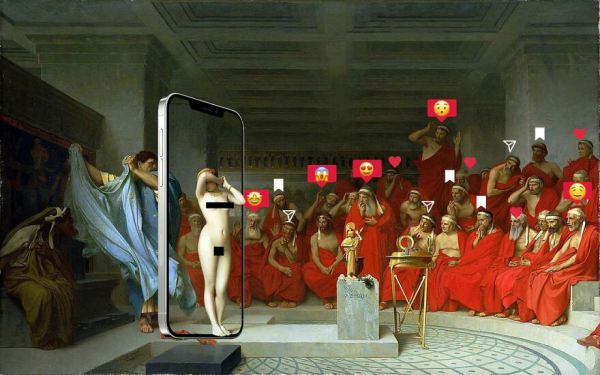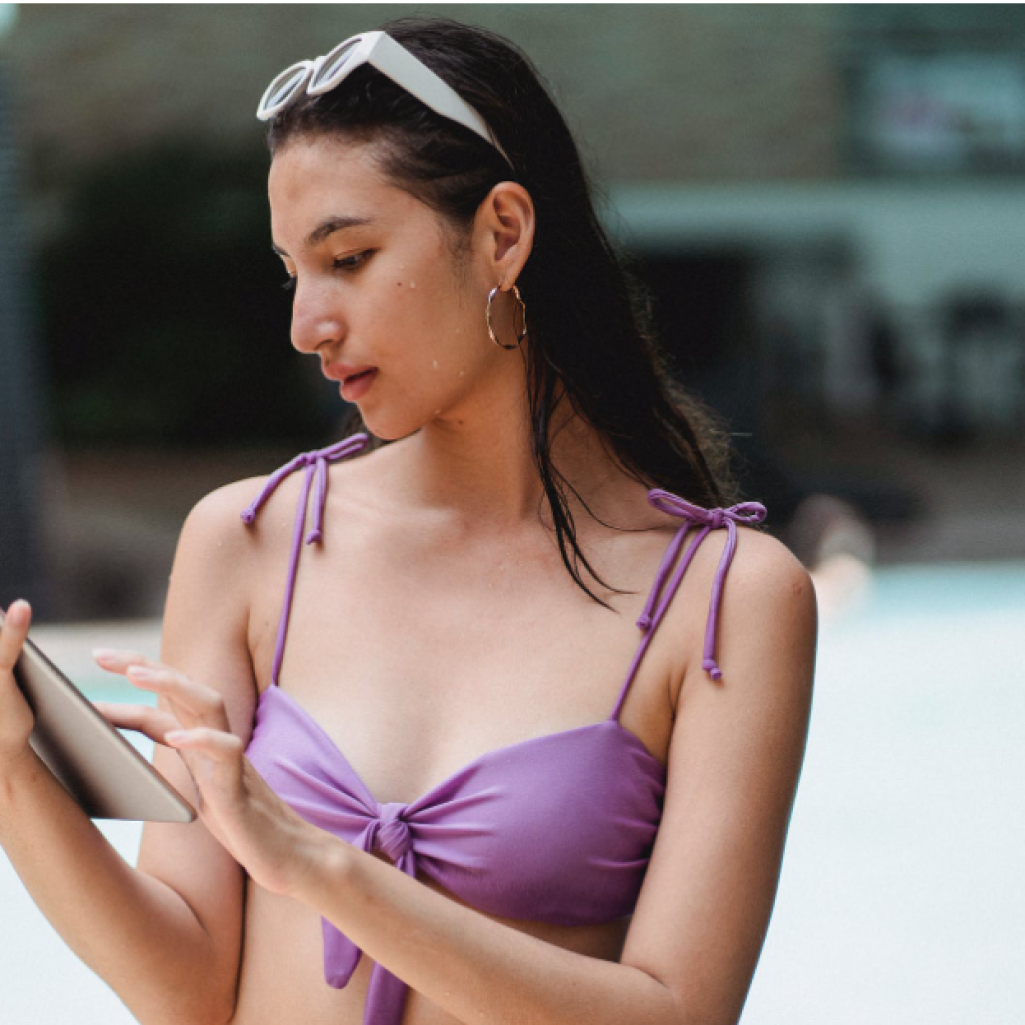
Από τον Ιανουάριο του 2021, το 92,6% όλων των χρηστών (4,32 δισεκατομμύρια άτομα) είχαν πρόσβαση στο Διαδίκτυο μέσω κινητών συσκευών, γι 'αυτό μια αξιόπιστη και ισχυρή σύνδεση Wi-Fi είναι εξαιρετικά σημαντική για πολλούς. Τούτου λεχθέντος, κανείς δεν θέλει να αντιμετωπίσει τον πονοκέφαλο της απώλειας σύνδεσης στη μέση μιας σημαντικής συνάντησης ή ενώ παρακολουθεί την αγαπημένη του εκπομπή στο Netflix.
Γι 'αυτό συγκεντρώσαμε παρακάτω 7 συμβουλές για να διασφαλίσετε ότι το σήμα Wi-Fi σας παραμένει ισχυρό και αξιόπιστο όταν το χρειάζεστε περισσότερο.

1.Ελέγξτε την ταχύτητά σας στο Διαδίκτυο
Πριν αρχίσετε να δοκιμάζετε διάφορα, είναι καλύτερα να ξεκινήσετε από τα βασικά. Αρχικά, εκτελέστε μια δοκιμή ταχύτητας Διαδικτύου, αυτός είναι ο καλύτερος τρόπος για να προσδιορίσετε εάν λαμβάνετε την ταχύτητα που πληρώνετε. Για να λάβετε τα πιο αξιόπιστα αποτελέσματα, πρέπει να ακολουθήσετε τα εξής βήματα:
• Αποκτήστε ένα καλώδιο Ethernet (ο πιο συνηθισμένος τύπος καλωδίου που χρησιμοποιείται για τη σύνδεση 2 ενσύρματων συσκευών στο Διαδίκτυο).
• Συνδέστε το ένα άκρο του καλωδίου στο modem σας και το άλλο σε έναν υπολογιστή ή φορητό υπολογιστή.
• Εκτελέστε τη δοκιμή ταχύτητας.
• Εάν η μετρούμενη ταχύτητα δεν είναι αυτή που σας έχουν υποσχεθεί, είναι καλύτερο να επικοινωνήσετε με τον πάροχο σας και να βρείτε μια λύση.
Σημείωση: Θα μπορούσατε να εκτελέσετε τη δοκιμή χρησιμοποιώντας ένα ασύρματο σήμα, αλλά τα αποτελέσματα δεν θα είναι ακριβή.

2. Μετακινήστε το router σας
Η τοποθέτηση του router σας είναι ζωτικής σημασίας για το σήμα που λαμβάνετε. Ο βασικός κανόνας είναι να τοποθετήσετε το router σε κεντρική τοποθεσία στο σπίτι, να μην εμποδίζεται από τοίχους, ψυγεία (ή άλλα ηλεκτρονικά είδη), γυάλες ψαριών κ.λπ. Μπορεί να είναι δελεαστικό να θάψετε το router σας σε μια σκοτεινή γωνία του σπιτιού, αλλά εάν δώσετε στον router σας αρκετό χώρο για να «αναπνεύσει», σίγουρα θα εξασφαλίσετε ένα καλύτερο σήμα Wi-Fi. Ακόμη, υπάρχει και μία εφαρμογή που μπορεί να σας βοηθήσει να βρείτε την καλύτερη θέση για το router σας στο σπίτι.
3. Ρυθμίστε τις κεραίες στο router
Ας υποθέσουμε ότι το router σας διαθέτει 2 κεραίες. Ποια είναι η καλύτερη κατεύθυνση για να τα βάλετε; Βασικά, εάν ρυθμίσετε τις κεραίες ώστε να είναι κάθετες, το σήμα απλώνεται οριζόντια. Και αν κεραίες είναι οριζόντιες, το σήμα εκπέμπεται κάθετα.
Έτσι εξαρτάται πραγματικά από τη δική σας επιθυμία. Εάν το σπίτι ή το γραφείο σας είναι μονόχωρο, η καλύτερη απόφαση είναι να τοποθετήσετε τις κεραίες κάθετα. Εάν χρειάζεστε κάλυψη Wi-Fi στον πάνω και στον κάτω όροφο, θα πρέπει να τις βάλετε σε γωνία 30 °.

4. Προστατέψτε το Wi-Fi από ανεπιθύμητους χρήστες
Ο κωδικός πρόσβασής σας μπορεί να είναι «1234» ή πολύ πιο περίπλοκος, ωστόσο το δίκτυό σας δεν είναι ακόμη ασφαλές. Αν παρατηρήσετε παράσιτα, πολύ πιθανό να έχει πέσει η ταχύτητα του Διαδικτύου σας και ίσως φταίει γι’αυτό ο γείτονάς σας που βλέπει Netflix στον υπολογιστή, το τηλέφωνο και την τηλεόρασή του ταυτόχρονα από τη δική σας σύνδεση.
Η καλύτερη λύση εδώ είναι να ασφαλίσετε το δίκτυο με έναν ισχυρό κωδικό πρόσβασης. Με αυτόν τον τρόπο, ουσιαστικά κλείνετε τις πύλες σε τυχόν ανεπιθύμητους επισκέπτες. Οι αδύναμοι κωδικοί πρόσβασης συνήθως αποτελούνται από γενικές αλληλουχίες γραμμάτων ή αριθμών, όπως «12345», «qwerty», «1q2w3e4r» ή κάτι που συνδέεται στενά μαζί σας, όπως η διεύθυνσή σας, το όνομα του κατοικίδιου κ.λπ.
Οι ασφαλείς κωδικοί πρόσβασης είναι πιο τυχαίοι και απρόβλεπτοι. Θα μπορούσε να είναι μια τυχαία διεύθυνση από διαφορετική χώρα («51BoulevardSaintGermain!»), Μια φράση από μια τηλεοπτική εκπομπή με πρόσθετους χαρακτήρες («Uare! MyL0bster!») ή ένας εντελώς τυχαίος συνδυασμός λέξεων και γραμμάτων.

5. Αποσυνδέστε τις συσκευές που δεν χρησιμοποιείτε
Δεν χρειάζεστε εισβολείς να κατακλύζουν το σύστημά σας για να πέσει η ταχύτητα του δικτύου σας, μπορείτε να κάνετε τη δουλειά μόνοι σας με την ταυτόχρονη ενεργοποίηση πολλών εφαρμογών ή συσκευών που ζητούν σήμα στο διαδίκτυο. Υπάρχει μια εύκολη λύση εδώ, μειώστε τον αριθμό των συσκευών που χρησιμοποιούν το Wi-Fi και αφαιρέστε την πίεση από το δίκτυο. Επιπλέον, οι σύγχρονοι router διαθέτουν χαρακτηριστικά όπως το QoS (Quality of Service), το οποίο σας βοηθά να δώσετε προτεραιότητα σε ορισμένες συσκευές έναντι άλλων.
6. Ενημερώστε το router σας
Η ενημέρωση του υλικολογισμικού του router σας είναι μια ουσιαστική πράξη που πρέπει να κάνετε τακτικά. Με τις νέες ενημερωμένες δυνατότητες, όχι μόνο λαμβάνετε ενίσχυση απόδοσης, αλλά και σημαντικές ενημερώσεις ασφαλείας. Αλλά πώς μπορείτε να λάβετε τις ενημερώσεις;
Εξαρτάται πραγματικά από το router που χρησιμοποιείτε. Ορισμένα παλαιότερα router απαιτούν να μεταβείτε στον ιστότοπό τους και να κάνετε λήψη των ενημερώσεων μόνοι σας. Οι πιο καινούργιοι έχουν ένα κουμπί με το οποίο γίνεται απευθείας ενημέρωση.
7. Αγοράστε νέο router ή ένα Wi-Fi extender
Ίσως έχετε δοκιμάσει όλες τις παραπάνω συμβουλές και δεν φαίνεται να λειτουργεί τίποτα. Τότε ίσως το router σας είναι ξεπερασμένο και πρέπει να το αλλάξετε.
Τα νεότερα μοντέλα υποστηρίζουν ευρύτερη κάλυψη και μπορούν να φτάσουν ταχύτητες έως και 10 Gbps. Διαφορετικά routers είναι κατάλληλα για διαφορετικές ανάγκες χρηστών, οπότε πρέπει να ξέρετε ακριβώς τι θέλετε.
Δείτε ακόμη: Ένας ψηφιακός καλλιτέχνης αναδημιουργεί διάσημους πίνακες ζωγραφικής στο σημερινό πλαίσιο της τεχνολογίας και των social media
Γίνε κι εσύ μέλος μόνο με 6€/ έτος στο συνδρομητικό Jenny.gr Exclusive Benefits